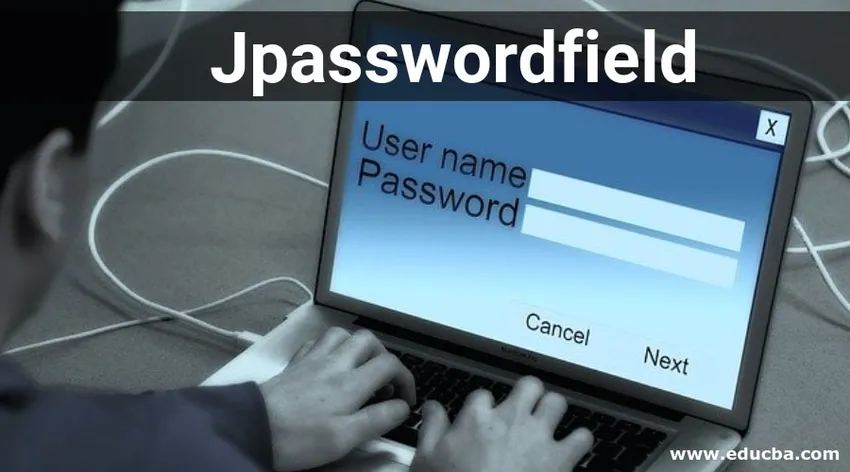
Johdanto JPasswordFieldiin
JPasswordField on Swing-komponentti ja syöttökenttä, joka auttaa käyttäjää antamaan salasanansa. Sinun on täytynyt nähdä tällainen kenttä kirjautuessasi mihin tahansa verkkosivustoon, kuten Facebook tai Gmail, jossa näkyy “*” tai mikä tahansa muu merkki, kun kirjoitat salasanasi mukana olevaan tekstikenttään. JPasswordField on sama asia.
Jpasswordfieldin julistus
public class JPasswordField extends JTextField
Kuten näette, tämä luokka on JTextField-alaluokka, se perii kaikki tekstikenttäominaisuudet plus sen omat toiminnallisuudet, kuten syötettyjen merkkien peittäminen.
Rakentajan yksityiskohdat
- JPasswordField (): Tämä on yksinkertaisin rakentaja, joka luo salasanakentän oletusasiakirjalla, nolla sarakkeen leveys ja ilman (nolla) aloitustekstijonoa.
- JPasswordField (Document doc, String txt, int sarakkeet): Tämä rakentaja luo salasanakentän, jossa on määritetty asiakirja, määritetty sarakkeen leveys ja määritetty oletussalasana.
- JPasswordField (int-sarakkeet): Tämä rakentaja luo salasanakentän, jolla on määritetty sarakkeen leveys.
- JPasswordField (merkkiteksti): Tämä rakentaja luo salasanakentän määritetyllä oletussalasanalla.
- JPasswordField (merkkijono teksti, int-sarakkeet): Tämä rakentaja luo salasanakentän, jossa on määritetty sarakkeen leveys ja määritetty oletussalasana.
Menetelmän yksityiskohdat
- char () getPassword (): Tämä on JPasswordField-luokan tärkeä ja hyödyllisin menetelmä, joka palauttaa salasanan merkkijonoina, jotka on syötetty tähän JPasswordField-kenttään.
- Merkkijono getText (): Tämä menetelmä palauttaa salasanan merkkijonona, joka on syötetty tähän JPasswordField-kenttään. Mutta tämä menetelmä on vanhentunut Java 2 -käyttöjärjestelmässä v1.2, korvattu getPassword () -menetelmällä.
- Merkkijono getText (int off, int len): Tämä menetelmä palauttaa osan salasanasta merkkijonona, joka on syötetty tähän JPasswordField-kenttään. Mutta tämä menetelmä on vanhentunut Java 2 -käyttöjärjestelmän v1.2: ssä, korvattu getPassword () -menetelmällä.
- void copy (): Tämä menetelmä kutsuu offerErrorFeedbackin nykyiseen ulkoasuun ja tunteeseen, joka aiheuttaa virheen piippauksen.
- void cut (): Tämä menetelmä kutsuu supplyErrorFeedback-sovelluksen nykyiseen ulkoasuun ja tunteeseen, joka käynnistää virheäänimerkin.
- boolean echoCharIsSet (): Tämä menetelmä palaa totta, jos merkki on asetettu kaikuvaksi tähän JPasswordField-kenttään. Muuten väärä.
- char getEchoChar (): Tämä menetelmä palauttaa merkin, joka on asetettu tähän JPasswordField-kenttään kaikua varten.
- void setEchoChar (char c): Tämä menetelmä asettaa kaiun merkin tähän salasanakenttään.
- Merkkijono getUIClassID (): Tämä menetelmä palauttaa ulkoasu-luokan nimen, joka tuottaa tämän komponentin.
- suojattu merkkijono paramString (): Tämä menetelmä palauttaa merkkijonon tämän salasanakentän.
- void updateUI (): Tämä menetelmä lataa tämän salasanakentän liitettävän käyttöliittymän uudelleen.
- AccessibleContext getAccessibleContext (): Tämä menetelmä palauttaa tähän JPasswordField-kenttään liittyvän AccessibleContext-tiedoston.
Esimerkki Jpasswordfieldistä
Alla on esimerkki Jpasswordfieldistä:
Koodi:
package application;
import java.awt.GridLayout;
import java.awt.event.ActionEvent;
import java.awt.event.ActionListener;
import javax.swing.JButton;
import javax.swing.JFrame;
import javax.swing.JLabel;
import javax.swing.JPanel;
import javax.swing.JPasswordField;
import javax.swing.JTextField;
public class JPasswordFieldDemo (
public static void main(String() args) (
JFrame app = new JFrame("JPasswordField Demo");
app.setLayout(new GridLayout(4, 0));
app.setSize(400, 400);
JPanel panel1 = new JPanel();
JPanel panel2 = new JPanel();
JPanel panel3 = new JPanel();
JPanel panel4 = new JPanel();
JLabel label = new JLabel("Password : ");
JPasswordField passwordField = new JPasswordField(10);
JButton submit = new JButton("submit");
panel1.add(label);
panel1.add(passwordField);
panel1.add(submit);
JLabel status = new JLabel("Password is : ");
panel2.add(status);
JLabel label2 = new JLabel("Set echo character : ");
JTextField textFieldForEchoChar = new JTextField(5);
JButton setEchoCharButton = new JButton("SetEchoChar");
JLabel statusOfSetEchoChar = new JLabel("Echo character is : " + passwordField.getEchoChar());
panel3.add(label2);
panel3.add(textFieldForEchoChar);
panel3.add(setEchoCharButton);
panel4.add(statusOfSetEchoChar);
app.add(panel1);
app.add(panel2);
app.add(panel3);
app.add(panel4);
app.setVisible(true);
ActionListener actionListener = new ActionListener() (
@Override
public void actionPerformed(ActionEvent e) (
String command = e.getActionCommand();if (command.equals("submit")) (
String password = new String(passwordField.getPassword());
status.setText("Password is : " + password);
)
if (command.equals("SetEchoChar")) (
char echoChar = textFieldForEchoChar.getText().charAt(0);
passwordField.setEchoChar(echoChar);
statusOfSetEchoChar.setText("Echo character set to: " + echoChar);
)
)
);
submit.addActionListener(actionListener);
setEchoCharButton.addActionListener(actionListener);
)
)
Selitys
Tämä on yksinkertainen sovellus, jossa JPasswordField ja sen toiminnot esitetään.
- Yläosassa on JFrame, joka on sovelluksemme.
- Tähän JFrameen lisätään neljä paneelia.
- Ensimmäiseen paneeliin lisätään JPasswordField, jotta käyttäjä voi kirjoittaa salasanan tähän.
- Ja painike lisätään salasanan lähettämistä varten.
- Toiseen paneeliin lisätään JLabel, joka näyttää käyttäjän antaman salasanan. Kun käyttäjä napsauttaa lähetä-painiketta ensimmäisestä paneelista, tämä tila muuttuu ja näyttöön tulee viimeisin salasana.
- Toisen paneelin tila päivitetään toimintokuuntelijalla, joka lisätään lähetä-painikkeeseen.
- Kun käyttäjä kirjoittaa salasanan, sitä ei näytetä JPasswordField-kentässä, sen sijaan kaiun merkit näkyvät ja salasana piilotetaan.
- On oletuskaiku. Voimme myös asettaa echo char salasanakenttään. Nyt aiomme tehdä sen.
- Kolmanteen paneeliin lisätään tekstikenttä ja painike. Tämän tekstiruudun on tarkoitus ottaa echo41char käyttäjältä.
- Käyttäjien on syötettävä merkki ja painettava painiketta, ja kaiun merkki asetetaan salasanakenttään.
- Neljännessä paneelissa käyttäjä voi nähdä salasanakentän nykyisen kaiun tai vasta asetetun kaiun. Tämä saavutetaan käyttämällä JLabel ja toimintakuuntelija, joka lisätään painikkeeseen kolmannessa paneelissa.
lähtö:
1. Tässä sovelluksessa käyttäjä voi kirjoittaa salasanan, nähdä syötetyn salasanan, vaihtaa salasanakentän kaikuhahmon ja nähdä nykyisen kaikuhahmon:
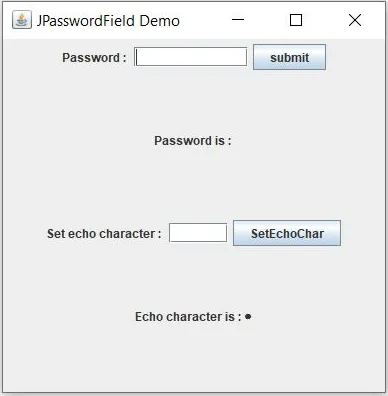
2. Nyt käyttäjä kirjoittaa salasanan (“12345”) ja napsauttaa lähetä-painiketta. Sitten käyttäjän syöttämä salasana näkyy salasanakentän alla olevassa tilassa. Näet myös alareunassa olevan salasanakentän nykyisen (oletus) kaikuhahmon:
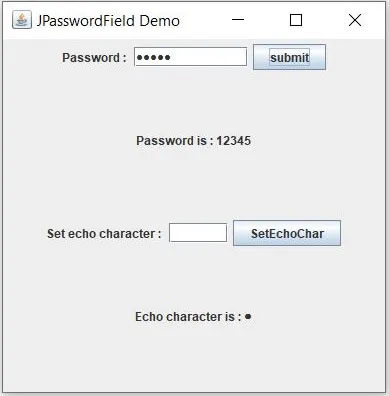
3. Nyt käyttäjä haluaa muuttaa salasanakentän kaikuhaun. Tämän saavuttamiseksi käyttäjä kirjoittaa ”*” toiseen tekstikenttään ja paina “SetEchoChar” -painiketta, ja kaiun merkki muuttuu salasanakentässä automaattisesti.
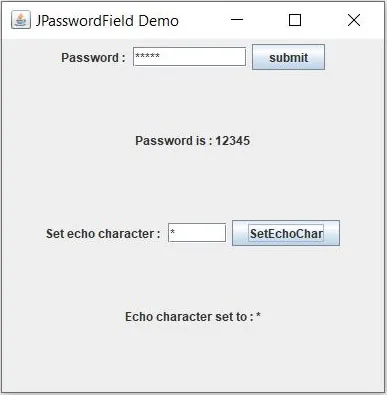
4. Vastaavasti käyttäjä asettaa kaiun merkiksi “#”:
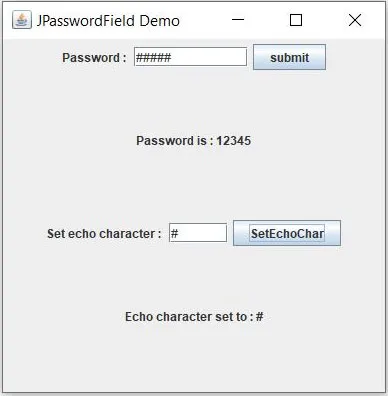
Johtopäätös - Jpasswordfield
JPasswordField on tärkeä komponentti Swingissa, jonka avulla käyttäjä voi kirjoittaa salasanan luovuttamatta sitä visuaalisesti muille. Tätä tiedostoa voidaan käyttää minkä tahansa sovelluksen kirjautuminen- ja kirjautumissivun kehittämiseen. Tämä lisää sovelluksen turvallisuutta ja saa ne näyttämään ja paremmalta. Kehittäjä voi myös asettaa suosikki kaikuhahmon!
Suositellut artikkelit
Tämä on opas Jpasswordfieldiin. Tässä keskustelemme Jpasswordfieldistä, jota voidaan käyttää minkä tahansa sovelluksen kirjautumis- ja kirjautumissivun kehittämiseen. Voit myös tarkastella seuraavaa artikkelia saadaksesi lisätietoja -
- Käännä komponentit Java
- JComponent Java
- JFrame Java
- CardLayout Java-sovelluksessa